Otrzymaj bezpłatne skanowanie i sprawdź, czy twój komputer jest zainfekowany.
USUŃ TO TERAZAby korzystać z w pełni funkcjonalnego produktu, musisz kupić licencję na Combo Cleaner. Dostępny jest 7-dniowy bezpłatny okres próbny. Combo Cleaner jest własnością i jest zarządzane przez RCS LT, spółkę macierzystą PCRisk.
Jak usunąć AristotleLookup z Mac?
Czym jest AristotleLookup?
AristotleLookup to jedna z wielu potencjalnie niechcianych aplikacji (PUA) dystrybuowanych przez fałszywe instalatory Adobe Flash Player, zaprojektowane do wyświetlania reklam, promowania fałszywych wyszukiwarek i zbierania różnych informacji. Mówiąc wprost, AristotleLookup działa jako adware i porywacz przeglądarki. Aplikacje tego typu są klasyfikowane jako PUA, ponieważ użytkownicy często nieświadomie je pobierają i instalują.
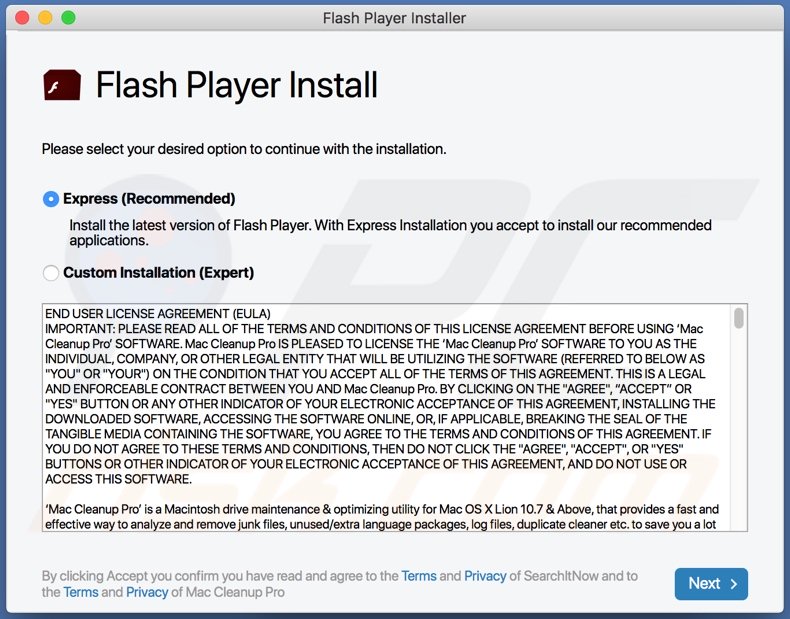
AristotleLookup to rodzaj oprogramowania, które prezentuje użytkownikom reklamy kuponowe, pop-up, ankietowe, banerowe i innego rodzaju natrętne reklamy. Często zdarza się, że klikając te reklamy, użytkownicy mogą otwierać niewiarygodne i potencjalnie złośliwe strony, a nawet uruchamiać skrypty przeznaczone do pobierania i/lub instalowania niektórych PUA. Promuje także fałszywą wyszukiwarkę, podając jej adres jako domyślną wyszukiwarkę, stronę domową i/lub nową kartę. Zwykle aplikacje zaprojektowane w taki sposób, aby przejmować przeglądarki, nie pozwalają użytkownikom na usunięcie adresu fałszywej wyszukiwarki z ustawień przeglądarki, o ile one zainstalowane. Ponadto zarówno porywacze przeglądarki, jak i aplikacje adware często służą do zbierania różnych informacji związanych z przeglądaniem (np. adresów odwiedzanych stron, wprowadzonych zapytań, adresów IP, geolokalizacji). Istnieje jednak wiele aplikacji tego typu, które są ukierunkowane również na wrażliwe dane osobowe. Problem polega na tym, że programiści mogli sprzedawać wszystkie zebrane informacje stronom trzecim (nawet cyberprzestępcom), które generowałyby dochody, niewłaściwie wykorzystując je w inny sposób. Takie działania mogą powodować problemy użytkowników, takie jak kradzież tożsamości, problemy związane z bezpieczeństwem przeglądania, prywatnością i/lub inne problemy. Dlatego jeśli AristotleLookup lub inny porywacz przeglądarki i/lub aplikacja typu adware jest zainstalowana w przeglądarce i/lub komputerze, należy go natychmiast usunąć. Warto wspomnieć, że wspomniane fałszywe instalatory Adobe Flash Player mogą być używane do dystrybucji (instalacji) nie tylko PUA, takich jak AristotleLookup, ale także takiego malware, jak ransomware, niektórych programów trojańskich lub innego złośliwego oprogramowania.
| Nazwa | Reklamy AristotleLookup |
| Typ zagrożenia | Adware, malware Mac, wirus Mac |
| Nazwy wykrycia | Avast (MacOS:Adload-J [Trj]), BitDefender (Gen:Variant.Adware.MAC.AdLoad.1), ESET-NOD32 (wariant OSX/TrojanDownloader.Adload.AE), Kaspersky (Not-a-virus:HEUR:AdWare.OSX.Cimpli.k), Pełna lista (VirusTotal) |
| Dodatkowe informacje | Ta aplikacja należy do rodziny malware Adload. |
| Objawy | Twój Mac staje się wolniejszy niż normalnie, widzisz niechciane reklamy pop-up, jesteś przekierowywany na podejrzane witryny. |
| Metody dystrybucji | Zwodnicze reklamy pop-up, instalatory bezpłatnego oprogramowania (sprzedaż wiązana), fałszywe instalatory Flash Player, pobrania pliku torrent. |
| Zniszczenie | Śledzenie przeglądania Internetu (potencjalne problemy prywatności), wyświetlanie niechcianych reklam, przekierowania na podejrzane witryny, utrata prywatnych informacji. |
| Usuwanie malware (Windows) |
Aby usunąć możliwe infekcje malware, przeskanuj komputer profesjonalnym oprogramowaniem antywirusowym. Nasi analitycy bezpieczeństwa zalecają korzystanie z Combo Cleaner. Pobierz Combo CleanerBezpłatny skaner sprawdza, czy twój komputer jest zainfekowany. Aby korzystać z w pełni funkcjonalnego produktu, musisz kupić licencję na Combo Cleaner. Dostępny jest 7-dniowy bezpłatny okres próbny. Combo Cleaner jest własnością i jest zarządzane przez RCS LT, spółkę macierzystą PCRisk. |
Jak wspomniano na początku, istnieje więcej aplikacji, takich jak AristotleLookup, na przykład AimSearch, QuestSearch i InfoSearch. Często aplikacje typu adware są zaprojektowane do wyświetlania reklam promujących podejrzane witryny i/lub powodujących niechciane pobrania i instalacje. Dość często służą one również do zbierania różnych danych. Tak czy inaczej, najczęściej są bezużyteczne, mogą powodować różne problemy. Adware (i inne PUA, takie jak porywacze przeglądarki) nigdy nie powinny być pobierane ani instalowane.
Jak zainstalowałem Aristotle Look up na moim komputerze?
AristotleLookup jest rozsyłane poprzez maskowanie swojego instalatora jako instalatora Adobe Flash Player. Użytkownicy korzystający z takich instalatorów zwykle instalują niechciane, a czasem nawet złośliwe oprogramowanie. Ponadto PUA można zainstalować za pomocą klikniętych zwodniczych reklam, które są zaprojektowane do uruchamiania niektórych skryptów lub razem z innymi, w większości bezpłatnymi programami, które zawierają PUA w swoich ustawieniach pobierania i/lub instalacji jako dodatkowe oferty. Innymi słowy, gdy programiści dystrybuują PUA przy użyciu metody marketingowej znanej jako „sprzedaż wiązana". Zwykle oferty pobrania i/lub zainstalowania dodatkowego oprogramowania (PUA) można znaleźć w „Niestandardowych", „Zaawansowanych" i innych ustawieniach konfiguratorów pobierania i/lub instalacji. Niemniej jednak nie wszyscy sprawdzają (i zmieniają te ustawienia). Pozostawiając je bez zmian, zgadzają się na oferty pobrania i/lub zainstalowania niechcianego oprogramowania wraz z oprogramowaniem, które celowo i dobrowolnie pobierają i/lub instalują.
Jak uniknąć instalacji potencjalnie niechcianych aplikacji?
Nie zaleca się pobierania (ani instalowania) niczego z nieoficjalnych i podejrzanych witryn, sieci peer-to-peer (np. klientów torrent, eMule), zewnętrznych programów do pobierania, instalatorów i innych źródeł oraz narzędzi tego rodzaju. Najbezpieczniejszym sposobem pobierania dowolnego oprogramowania jest korzystanie wyłącznie z oficjalnych witryn i bezpośrednich linków. Innym sposobem uniknięcia niechcianych pobrań i/lub instalacji jest zawsze sprawdzanie „Niestandardowych", „Zaawansowanych" i innych podobnych opcji dowolnego konfiguratora pobierania i/lub instalacji oraz odrzucanie ofert pobrania i/lub zainstalowania dodatkowego, niechcianego oprogramowania. Natrętne reklamy wyświetlane na podejrzanych witrynach mogą być zaprojektowane w celu otwierania innych podejrzanych witryn lub powodowania pobrań i/lub instalacji niechcianych aplikacji. Dlatego takich reklam nie należy klikać. Jeśli podejrzane, nieznane lub niechciane rozszerzenia, dodatki i wtyczki są już zainstalowane w przeglądarce, należy je odinstalować. Należy również odinstalować oprogramowanie tego rodzaju zainstalowane w systemie operacyjnym. Jeśli twój komputer jest już zainfekowany AristotleLookup, zalecamy przeprowadzenie skanowania za pomocą Combo Cleaner Antivirus dla Windows, aby automatycznie usunąć to adware.
Pliki powiązane z adware AristotleLookup, które należy usunąć:
- ~/Library/Application Support/com.AristotleLookup/AristotleLookup
- ~/Library/Application Support/com.AristotleLookupDaemon/AristotleLookup
- ~/Library/LaunchAgents/com.AristotleLookup.plist
- ~/Library/LaunchDaemons/com.AristotleLookupDaemon.plist
WAŻNA UWAGA! Fałszywe konfiguratory/aplikacje promujące adware AristotleLookup mają na celu utworzenie nowego profilu urządzenia. Dlatego przed podjęciem dalszych kroków usuwania wykonaj następujące czynności:
1) Kliknij ikonę "Preferencje" na pasku menu i wybierz "Profile"

2) Wybierz profil "AristotleLookup" i usuń go.

3) Wykonaj pełne skanowanie systemu za pomocą oprogramowania antywirusowego Combo Cleaner.
Po wykonaniu tych czynności możesz przejść do dalszych kroków usuwania tego porywacza przeglądarki/adware.
Natychmiastowe automatyczne usunięcie malware:
Ręczne usuwanie zagrożenia może być długim i skomplikowanym procesem, który wymaga zaawansowanych umiejętności obsługi komputera. Combo Cleaner to profesjonalne narzędzie do automatycznego usuwania malware, które jest zalecane do pozbycia się złośliwego oprogramowania. Pobierz je, klikając poniższy przycisk:
POBIERZ Combo CleanerPobierając jakiekolwiek oprogramowanie wyszczególnione na tej stronie zgadzasz się z naszą Polityką prywatności oraz Regulaminem. Aby korzystać z w pełni funkcjonalnego produktu, musisz kupić licencję na Combo Cleaner. Dostępny jest 7-dniowy bezpłatny okres próbny. Combo Cleaner jest własnością i jest zarządzane przez RCS LT, spółkę macierzystą PCRisk.
Szybkie menu:
- Czym jest AristotleLookup?
- KROK 1. Usuwanie plików i folderów powiązanych z AristotleLookup z OSX.
- KROK 2. Usuwanie reklam AristotleLookup z Safari.
- KROK 3. Usuwanie adware AristotleLookup z Google Chrome.
- KROK 4. Usuwanie reklam AristotleLookup z Mozilla Firefox.
Film pokazujący, jak usunąć adware i porywaczy przeglądarki z komputera Mac:
Usuwanie adware AristotleLookup:
Usuwanie potencjalnie niechcianych aplikacji powiązanych z AristotleLookup z twojego folderu "Aplikacje":

Kliknij ikonę Finder. W oknie Finder wybierz "Aplikacje". W folderze aplikacji poszukaj "MPlayerX", "NicePlayer" lub innych podejrzanych aplikacji i przenieś je do Kosza. Po usunięciu potencjalnie niechcianych aplikacji, które powodują reklamy internetowe, przeskanuj swój Mac pod kątem wszelkich pozostałych niepożądanych składników.
POBIERZ narzędzie do usuwania złośliwego oprogramowania
Combo Cleaner sprawdza, czy twój komputer został zainfekowany. Aby korzystać z w pełni funkcjonalnego produktu, musisz kupić licencję na Combo Cleaner. Dostępny jest 7-dniowy bezpłatny okres próbny. Combo Cleaner jest własnością i jest zarządzane przez RCS LT, spółkę macierzystą PCRisk.
Usuwanie plików i folderów powiązanych z reklamy aristotlelookup:

Kliknij ikonę Finder na pasku menu, wybierz Idź i kliknij Idź do Folderu...
 Poszukaj plików wygenerowanych przez adware w folderze /Library/LaunchAgents:
Poszukaj plików wygenerowanych przez adware w folderze /Library/LaunchAgents:

W pasku Przejdź do Folderu... wpisz: /Library/LaunchAgents
 W folderze "LaunchAgents" poszukaj wszelkich ostatnio dodanych i podejrzanych plików oraz przenieś je do Kosza. Przykłady plików wygenerowanych przez adware - "installmac.AppRemoval.plist", "myppes.download.plist", "mykotlerino.ltvbit.plist", "kuklorest.update.plist" itd. Adware powszechnie instaluje wiele plików z tym samym rozszerzeniem.
W folderze "LaunchAgents" poszukaj wszelkich ostatnio dodanych i podejrzanych plików oraz przenieś je do Kosza. Przykłady plików wygenerowanych przez adware - "installmac.AppRemoval.plist", "myppes.download.plist", "mykotlerino.ltvbit.plist", "kuklorest.update.plist" itd. Adware powszechnie instaluje wiele plików z tym samym rozszerzeniem.
 Poszukaj plików wygenerowanych przez adware w folderze /Library/Application Support:
Poszukaj plików wygenerowanych przez adware w folderze /Library/Application Support:

W pasku Przejdź do Folderu... wpisz: /Library/Application Support

W folderze "Application Support" sprawdź wszelkie ostatnio dodane i podejrzane foldery. Przykładowo "MplayerX" lub "NicePlayer" oraz przenieś te foldery do Kosza..
 Poszukaj plików wygenerowanych przez adware w folderze ~/Library/LaunchAgents:
Poszukaj plików wygenerowanych przez adware w folderze ~/Library/LaunchAgents:

W pasku Przejdź do Folderu... i wpisz: ~/Library/LaunchAgents

W folderze "LaunchAgents" poszukaj wszelkich ostatnio dodanych i podejrzanych plików oraz przenieś je do Kosza. Przykłady plików wygenerowanych przez adware - "installmac.AppRemoval.plist", "myppes.download.plist", "mykotlerino.ltvbit.plist", "kuklorest.update.plist" itp. Adware powszechnie instaluje szereg plików z tym samym rozszerzeniem.
 Poszukaj plików wygenerowanych przez adware w folderze /Library/LaunchDaemons:
Poszukaj plików wygenerowanych przez adware w folderze /Library/LaunchDaemons:

W pasku Przejdź do Folderu... wpisz: /Library/LaunchDaemons
 W folderze "LaunchDaemons" poszukaj wszelkich podejrzanych plików. Przykładowo: "com.aoudad.net-preferences.plist", "com.myppes.net-preferences.plist", "com.kuklorest.net-preferences.plist", "com.avickUpd.plist" itp. oraz przenieś je do Kosza.
W folderze "LaunchDaemons" poszukaj wszelkich podejrzanych plików. Przykładowo: "com.aoudad.net-preferences.plist", "com.myppes.net-preferences.plist", "com.kuklorest.net-preferences.plist", "com.avickUpd.plist" itp. oraz przenieś je do Kosza.
 Przeskanuj swój Mac za pomocą Combo Cleaner:
Przeskanuj swój Mac za pomocą Combo Cleaner:
Jeśli wykonałeś wszystkie kroki we właściwej kolejności, twój Mac powinien być wolny od infekcji. Aby mieć pewność, że twój system nie jest zainfekowany, uruchom skanowanie przy użyciu programu Combo Cleaner Antivirus. Pobierz GO TUTAJ. Po pobraniu pliku kliknij dwukrotnie instalator combocleaner.dmg, w otwartym oknie przeciągnij i upuść ikonę Combo Cleaner na górze ikony aplikacji. Teraz otwórz starter i kliknij ikonę Combo Cleaner. Poczekaj, aż Combo Cleaner zaktualizuje bazę definicji wirusów i kliknij przycisk "Start Combo Scan" (Uruchom skanowanie Combo).

Combo Cleaner skanuje twój komputer Mac w poszukiwaniu infekcji malware. Jeśli skanowanie antywirusowe wyświetla "nie znaleziono żadnych zagrożeń" - oznacza to, że możesz kontynuować korzystanie z przewodnika usuwania. W przeciwnym razie, przed kontynuowaniem zaleca się usunięcie wszystkich wykrytych infekcji.

Po usunięciu plików i folderów wygenerowanych przez adware, kontynuuj w celu usunięcia złośliwych rozszerzeń ze swoich przeglądarek internetowych.
Usuwanie strony domowej i domyślnej wyszukiwarki reklamy aristotlelookup z przeglądarek internetowych:
 Usuwanie złośliwych rozszerzeń z Safari:
Usuwanie złośliwych rozszerzeń z Safari:
Usuwanie rozszerzeń powiązanych z reklamy aristotlelookup z Safari:

Otwórz przeglądarkę Safari. Z paska menu wybierz "Safari" i kliknij "Preferencje...".

W oknie "Preferencje" wybierz zakładkę "Rozszerzenia" i poszukaj wszelkich ostatnio zainstalowanych oraz podejrzanych rozszerzeń. Po ich zlokalizowaniu kliknij znajdujących się obok każdego z nich przycisk „Odinstaluj". Pamiętaj, że możesz bezpiecznie odinstalować wszystkie rozszerzenia ze swojej przeglądarki Safari – żadne z nich nie ma zasadniczego znaczenia dla jej prawidłowego działania.
- Jeśli w dalszym ciągu masz problemy z niechcianymi przekierowaniami przeglądarki oraz niechcianymi reklamami - Przywróć Safari.
 Usuwanie złośliwych wtyczek z Mozilla Firefox:
Usuwanie złośliwych wtyczek z Mozilla Firefox:
Usuwanie dodatków powiązanych z reklamy aristotlelookup z Mozilla Firefox:

Otwórz przeglądarkę Mozilla Firefox. W prawym górnym rogu ekranu kliknij przycisk "Otwórz Menu" (trzy linie poziome). W otwartym menu wybierz "Dodatki".

Wybierz zakładkę "Rozszerzenia" i poszukaj ostatnio zainstalowanych oraz podejrzanych dodatków. Po znalezieniu kliknij przycisk "Usuń" obok każdego z nich. Zauważ, że możesz bezpiecznie odinstalować wszystkie rozszerzenia z przeglądarki Mozilla Firefox – żadne z nich nie ma znaczącego wpływu na jej normalne działanie.
- Jeśli nadal doświadczasz problemów z przekierowaniami przeglądarki oraz niechcianymi reklamami - Przywróć Mozilla Firefox.
 Usuwanie złośliwych rozszerzeń z Google Chrome:
Usuwanie złośliwych rozszerzeń z Google Chrome:
Usuwanie dodatków powiązanych z reklamy aristotlelookup z Google Chrome:

Otwórz Google Chrome i kliknij przycisk "Menu Chrome" (trzy linie poziome) zlokalizowany w prawym górnym rogu okna przeglądarki. Z rozwijanego menu wybierz "Więcej narzędzi" oraz wybierz "Rozszerzenia".

W oknie "Rozszerzenia" poszukaj wszelkich ostatnio zainstalowanych i podejrzanych dodatków. Po znalezieniu kliknij przycisk "Kosz" obok każdego z nich. Zauważ, że możesz bezpiecznie odinstalować wszystkie rozszerzenia z przeglądarki Google Chrome – żadne z nich nie ma znaczącego wpływu na jej normalne działanie.
- Jeśli nadal doświadczasz problemów z przekierowaniami przeglądarki oraz niechcianymi reklamami - PrzywróćGoogle Chrome.
Udostępnij:

Tomas Meskauskas
Ekspert ds. bezpieczeństwa, profesjonalny analityk złośliwego oprogramowania
Jestem pasjonatem bezpieczeństwa komputerowego i technologii. Posiadam ponad 10-letnie doświadczenie w różnych firmach zajmujących się rozwiązywaniem problemów technicznych i bezpieczeństwem Internetu. Od 2010 roku pracuję jako autor i redaktor Pcrisk. Śledź mnie na Twitter i LinkedIn, aby być na bieżąco z najnowszymi zagrożeniami bezpieczeństwa online.
Portal bezpieczeństwa PCrisk jest prowadzony przez firmę RCS LT.
Połączone siły badaczy bezpieczeństwa pomagają edukować użytkowników komputerów na temat najnowszych zagrożeń bezpieczeństwa w Internecie. Więcej informacji o firmie RCS LT.
Nasze poradniki usuwania malware są bezpłatne. Jednak, jeśli chciałbyś nas wspomóc, prosimy o przesłanie nam dotacji.
Przekaż darowiznęPortal bezpieczeństwa PCrisk jest prowadzony przez firmę RCS LT.
Połączone siły badaczy bezpieczeństwa pomagają edukować użytkowników komputerów na temat najnowszych zagrożeń bezpieczeństwa w Internecie. Więcej informacji o firmie RCS LT.
Nasze poradniki usuwania malware są bezpłatne. Jednak, jeśli chciałbyś nas wspomóc, prosimy o przesłanie nam dotacji.
Przekaż darowiznę
▼ Pokaż dyskusję